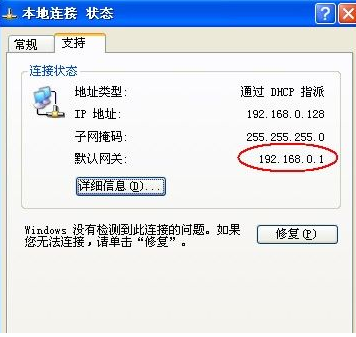其实无论是什么样的无线路由器,他们修改无线 Wifi 密码的方法基本上都相似,但是很多小伙伴对此都不了解,而我们可以参考教程中的方法快速进行修改.下面我们来看小米无线路由器怎么改密码的教程,一起来看看吧。
工具/原料:
系统版本:windows10
品牌型号:华硕灵耀14
方法/步骤:
方法一、小米路由器修改密码
1.打开设置页面,打开PC浏览器,在浏览器地址栏中输入192.168.31.1或miwifi.Com,单击回车"Enter"键。
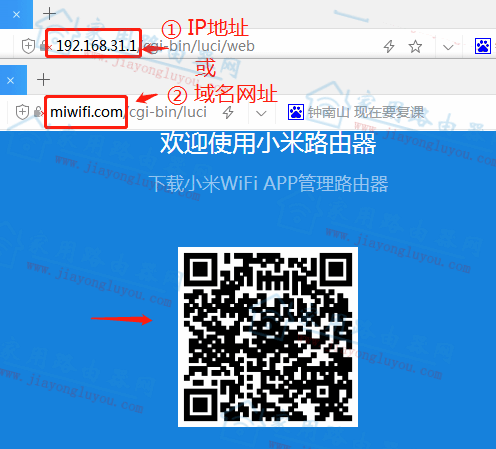
笔记本电脑运行快捷键是什么的介绍_小白官网
电脑系统里面的运行工具,相信大家都不陌生,运行命令框在电脑日常操作中起到十分重要的作用.遇到麻烦时可以找它,今天来跟大家说说笔记本电脑运行快捷键是什么的介绍,快来看看吧.
2.登陆小米路由器后台,可在界面上查看相关功能选项,如下图请点击【常用设定】,在常用设定选项中,大家看一下Wi-Fi设定.安全中心,这两个项目对应要解决的无线网登陆密码和登录密码修改位置。

3.小米路由器上的无线网登陆密码,建议采用英文大写字母 小写 数字 符号的组成,登陆密码长度最好是大于8位。如此设定无线网登陆密码安全性最佳,可避免被蹭网.蹭网卡。
注意事项:
最好是不要采用无线网万能钥匙.无线网共享精灵等。无线网共享精灵之类的网卡软件并非破解无线网登陆密码,而是无线网登陆密码。你自己的无线网登陆密码在采用这些软件之后就会泄漏出去,无论在无线路由器上设定得多么的可靠,别的的人都能接入无线网上网。
总结:
以上就是小米路由器怎么修改密码的内容,希望能够对大家有所帮助。
笔记本电脑文件夹加密的方法
日常使用电脑过程中,总会有一些比较重要或者比较隐私的文件,不想被别人看到.那么,我们就需要对这些文件进行加密.要如何操作呢,下面来看看笔记本电脑文件夹加密的方法.